Bien que par défaut, Power Point permet aux utilisateurs de annuler changements 20 fois, vous pouvez augmenter ou diminuer le nombre maximum d’annulations à l’aide de ce guide. Il est possible d’apporter cette modification à l’aide du paramètre, de l’éditeur de registre et de l’éditeur de stratégie de groupe local donnés.
Comme mentionné, vous pouvez annuler vos modifications jusqu’à vingt fois et c’est le paramètre par défaut fourni avec PowerPoint 365. Cependant, supposons que vous souhaitiez augmenter ou diminuer ce nombre pour certaines raisons. Dans de telles situations, vous pouvez suivre cet article pour faire le travail.
Augmenter ou diminuer le nombre maximum d’annulations dans PowerPoint
Pour augmenter ou diminuer le nombre maximal d’annulations dans PowerPoint, procédez comme suit :
- Ouvrez PowerPoint sur votre ordinateur.
- Cliquer sur Fichier > Options.
- Allez à la Avancée languette.
- Trouvez le Nombre maximal d’annulations option.
- Entrez un nombre et cliquez sur le d’accord bouton.
Le nombre maximum doit cependant être égal ou inférieur à 150.
Au début, vous devez ouvrir le PowerPoint sur votre ordinateur. Ensuite, cliquez sur le Fichier menu dans la barre de menu supérieure et sélectionnez le Choix visible dans le coin inférieur gauche.
Passez à la Avancée après avoir ouvert le panneau Options PowerPoint et découvrez l’onglet Nombre maximal d’annulations option. Vous pouvez entrer un nombre de 1 à 150 selon vos besoins.

Une fois terminé, cliquez sur le d’accord bouton pour enregistrer la modification.
Comment augmenter ou diminuer le nombre maximum d’annulations dans PowerPoint à l’aide du registre
Pour augmenter ou diminuer le nombre maximal d’annulations dans PowerPoint à l’aide du Registre, procédez comme suit :
- presse Gagner + R pour afficher la boîte de dialogue Exécuter.
- Taper regedit et frappez le Entrer
- Clique sur le Oui
- Naviguez vers le Bureau dans HKCU.
- Faites un clic droit sur bureau > Nouveau > Cléet définissez le nom comme 0.
- Clic droit non 0 > Nouveau > Cléet nommez-le comme Power Point.
- Répétez cette étape pour créer une sous-clé et nommez-la options.
- Faites un clic droit sur options > Nouveau > Valeur DWORD (32 bits).
- Définissez le nom comme nombre d’annulations.
- Double-cliquez dessus et sélectionnez le Décimal option.
- Entrez un nombre de 1 à 150.
- Clique le d’accord bouton et redémarrez votre ordinateur.
Voyons en détail les étapes susmentionnées.
Pour commencer, vous devez ouvrir l’Éditeur du Registre. Pour ce faire, appuyez sur Gagner + Rtaper regeditappuyez sur le Entrer bouton, et cliquez sur le Oui option dans l’invite UAC.
Une fois cela fait, accédez au chemin suivant :
HKEY_CURRENT_USER\Software\Policies\Microsoft\office
Faites un clic droit sur bureau > Nouveau > Clé et nommez-le comme 16.0.
Répétez cette étape pour créer une sous-clé sous 16.0 et nommez-la comme Power Point. Ensuite, faites un clic droit sur powerpoint > Nouveau > Clé et définissez le nom comme options.

Ensuite, vous devez créer une valeur REG_DWORD. Pour cela, faites un clic droit sur options > Nouveau > Valeur DWORD (32 bits) et nommez-le comme nombre d’annulations.

Double-cliquez dessus, sélectionnez le Décimal option et entrez une donnée de valeur à partir de 1 pour 150.

Clique le d’accord bouton et redémarrez votre ordinateur.
Si vous souhaitez récupérer le paramètre par défaut, vous pouvez supprimer cette valeur REG_DWORD. Pour cela, faites un clic droit sur nombre d’annulationschoisir la Supprimer option, et cliquez sur le Oui bouton.
Comment modifier le nombre maximal d’annulations dans PowerPoint à l’aide de la stratégie de groupe
Pour modifier le nombre maximal d’annulations dans PowerPoint à l’aide de la stratégie de groupe, procédez comme suit :
- presse Gagner + R pour ouvrir l’invite Exécuter.
- Taper gpedit.msc et frappe Entrer bouton.
- Aller vers Avancée dans Paramétrage utilisateur.
- Double-cliquez sur le Nombre maximal d’annulations réglage.
- Choisir la Autorisé option.
- Entrez une valeur de 1 pour 150.
- Clique le d’accord bouton.
Vous devez continuer à lire pour en savoir plus.
Tout d’abord, appuyez sur Gagner + Rtaper gpedit.msc, et frappez le Entrer pour ouvrir l’éditeur de stratégie de groupe local sur votre ordinateur. Une fois cela fait, accédez au chemin suivant :
User Configuration > Administrative Templates > Microsoft PowerPoint 2016 > PowerPoint Options > Advanced
Ici vous pouvez trouver un paramètre appelé Nombre maximal d’annulations. Vous devez ouvrir ce paramètre et choisir le Autorisé option.

Saisissez ensuite une valeur de 1 pour 150 selon vos besoins et cliquez sur le d’accord bouton pour enregistrer la modification.
Cependant, si vous souhaitez obtenir le paramètre par défaut, vous pouvez simplement ouvrir le même paramètre et choisir le Pas configuré option. Alternativement, vous pouvez entrer 20 comme nombre maximum d’annulations puisqu’il s’agit de la valeur par défaut.
Comment annuler ou rétablir dans PowerPoint ?
Pour annuler les modifications dans PowerPoint, vous pouvez cliquer sur le bouton Annuler dans la barre supérieure ou utiliser le raccourci clavier CTRL + Z. Pour rétablir les modifications, vous pouvez cliquer sur le bouton Rétablir ou utiliser le raccourci clavier CTRL+YY.
Combien de fois puis-je annuler dans PPT ?
PowerPoint par défaut vous permet d’annuler 20 fois – mais vous pouvez le modifier à un maximum de 150 modifications. Voici comment!
Comment augmenter le nombre d’annulations dans PowerPoint ?
Pour augmenter le nombre d’annulations dans PowerPoint, vous pouvez suivre ces guides. Cela dit, ouvrez le PowerPoint, cliquez sur le Fichier et sélectionnez Choix. Ensuite, passez à la Avancée onglet et trouvez le Nombre maximal d’annulations option. Ensuite, entrez une valeur supérieure à 20 puisqu’il s’agit du nombre par défaut d’annulations que vous pouvez effectuer. Enfin, cliquez sur le d’accord bouton pour enregistrer la modification.
Comment augmenter le nombre d’annulations dans PowerPoint sur Mac ?
Le processus pour augmenter ou diminuer le nombre d’annulations dans PowerPoint sur Mac et Windows est presque le même. Vous pouvez trouver des options similaires sur votre ordinateur Mac. Cependant, la position des options respectives peut être différente de celle de Windows.
C’est tout! J’espère que cela a aidé.
Lire: Comment enregistrer l’écran à l’aide de la fonction d’enregistrement d’écran PowerPoint.



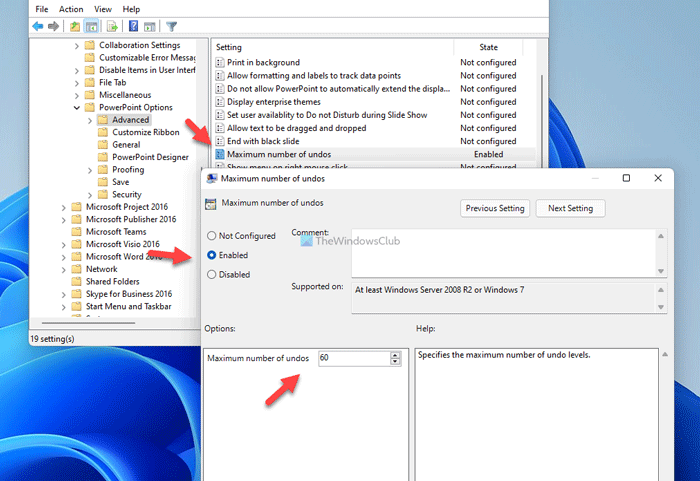
![[2023] 6 façons de copier / coller du texte brut sans formatage](https://media.techtribune.net/uploads/2021/03/5-Ways-to-Copy-Paste-Plain-Text-Without-Formatting-on-Your-Computer-shutterstock-website-238x178.jpg)






